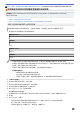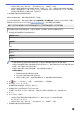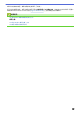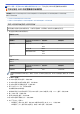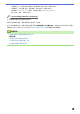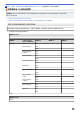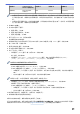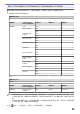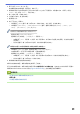User Manual
Table Of Contents
- 線上使用說明書 DCP-L3510CDW/DCP-L3551CDW/MFC-L3710CW/MFC-L3735CDN/MFC-L3745CDW/MFC-L3750CDW/MFC-L3770CDW
- 目錄
- 使用 Brother 機器前
- Brother 機器簡介
- 紙張處理
- 列印
- 掃描
- 使用 Brother 機器上的掃描按鍵進行掃描
- 從電腦掃描 (Windows)
- 使用 ControlCenter4 家用模式進行掃描 (Windows)
- 使用 ControlCenter4 進階模式進行掃描 (Windows)
- 使用 Nuance™ PaperPort™ 14SE 或其他 Windows 應用程式進行掃描
- 使用 Windows 傳真和掃描進行掃描
- 從電腦掃描 (Mac)
- 使用網路管理設置掃描設定
- 複印
- 傳真
- 直接列印 USB 快閃儲存裝置中的資料
- 網路
- 安全性
- 行動/網路連接
- ControlCenter
- 適用於 Windows 和 Mac 的 Brother iPrint&Scan
- 故障排除
- 例行維護
- 機器設定
- 附錄
主頁 > 網路 > 配置 Brother 機器無線網路的其他方法 > 使用機器控制面板設置精靈配置機器的無線網路
使用機器控制面板設置精靈配置機器的無線網路
相關機型: DCP-L3510CDW/DCP-L3551CDW/MFC-L3710CW/MFC-L3745CDW/MFC-L3750CDW/
MFC-L3770CDW
>> DCP-L3510CDW/DCP-L3551CDW
>> MFC-L3710CW/MFC-L3745CDW/MFC-L3750CDW/MFC-L3770CDW
DCP-L3510CDW/DCP-L3551CDW
我們建議您先記錄您的無線網路設定,然後再設置機器。您需要輸入該資訊才能繼續進行設置。
1. 檢視並記錄所連接電腦的目前無線網路設定。
網路名稱 (SSID)
網路密碼
例如:
網路名稱 (SSID)
HELLO
網路密碼
12345
• 存取點/路由器可能支援使用多個 WEP 金鑰,但 Brother 機器僅支援使用第一個 WEP 金鑰。
• 如果您在安裝期間需要協助並希望聯絡 Brother 客戶服務中心,請務必準備好您的 SSID (網路名稱) 和網
路密碼。我們不清楚您目前所使用的資訊。
• 如果您不知道此資訊 (SSID 和網路金鑰),將無法繼續進行無線設定。
如何尋找該資訊?
- 檢閱無線存取點/路由器隨附的說明書。
- 初始 SSID 可能是製造商名稱或型號名稱。
- 如果您不知道安全資訊,請詢問路由器製造商、系統管理員或網際網路供應商。
2. 按 Menu (功能)。
3. 按 a 或 b 選擇[網路]選項,然後按 OK。
4. 按 a 或 b 選擇[無線區域網路]選項,然後按 OK。
5. 按 a 或 b 選擇[設置精靈]選項,然後按 OK。
6. 顯示[啟用 WLAN?]時,啟用無線網路。
這樣會啟動無線安裝精靈。
7. 機器將搜尋您所在的網路並顯示可用的 SSID 清單。顯示 SSID 清單時,按 a 或 b 選擇所需 SSID。
8. 按 OK。
9. 執行下列其中一項操作:
• 如果您使用的是需要網路密碼的驗證和加密方式,請輸入您在第一步中記錄的網路密碼。
輸入 WEP 密碼,再按 OK 以套用您的設定。
若要套用這些設定,請選擇[是]。若要取消,請選擇[否]。
304